u装机安装win10win7双系统教程
来源:www.uzhuangji.cn 发布时间:2015-11-25 10:36
自微软发布了win10系统之后,许多用户纷纷想尝试win10新版本功能,但是由于用户习惯所以并不想放弃原来的win7系统,这该怎么办呢?其实大家不用着急,一台电脑完全可以安装双系统win7和win10的,那么具体该怎么操作呢?下面就一起来看看u装机安装win10win7双系统教程。
1.首先将制作好的u装机U盘插入电脑,并重启。如下图所示(详细步骤可参考:u装机装机版7.3一键制作启动u盘教程)

2.使用启动快捷键引导U盘进入u装机主菜单界面,选择“【02】运行u装机Win8PE防蓝屏版(新电脑)”回车确认。如下图所示

3.登录u装机装机版pe系统桌面,系统会自动弹出u装机pe一键装机工具窗口,点击“浏览B”,选择原版win10系统镜像(事先将win10、win7系统放入iso文件夹内),并安装在c盘。
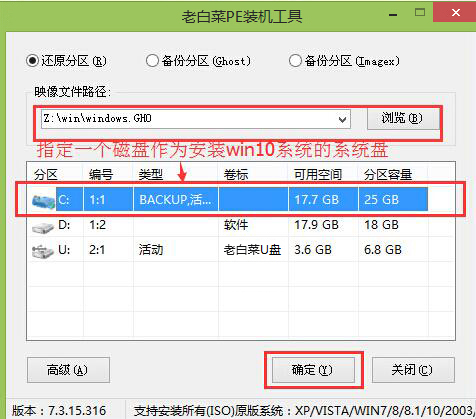
4.win10镜像释放完毕后,重启电脑开始安装。如下图所示
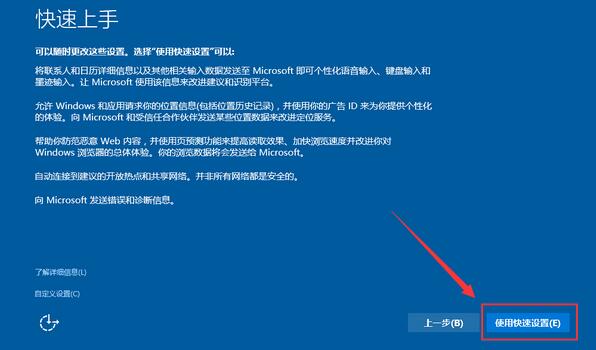
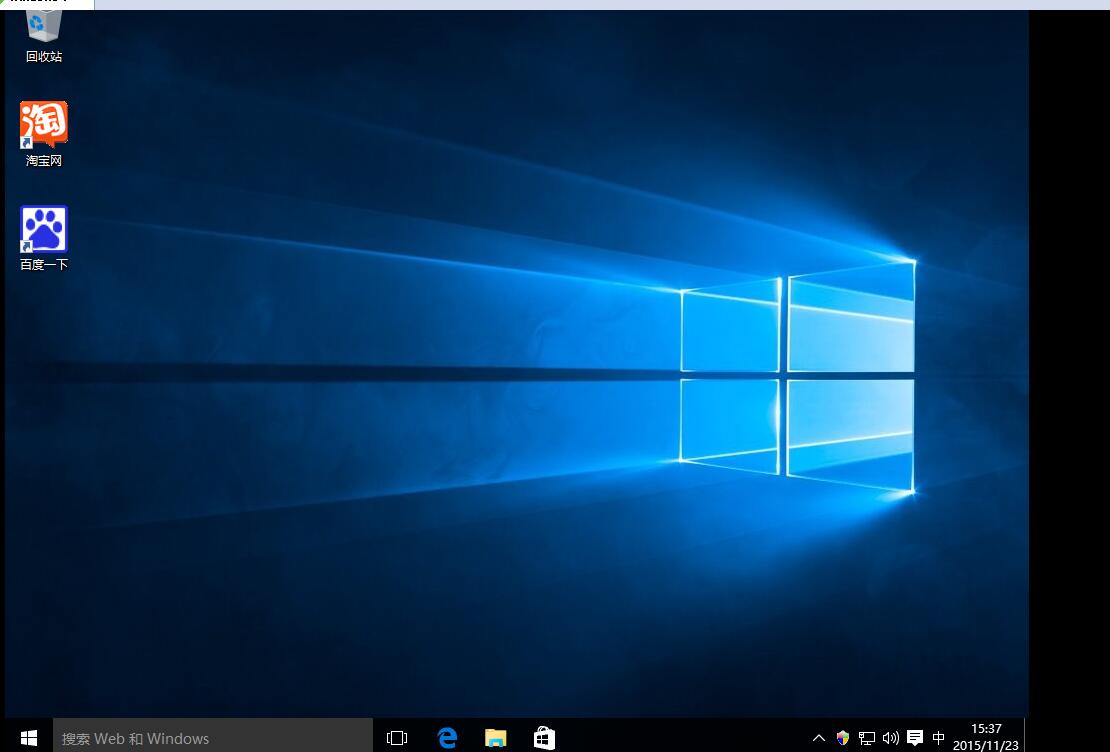
5.win10系统安装完后重复上述1、2步骤,进入win8pe系统,参照步骤3选择并将win7系统镜像安装在D盘,但不要勾选重启或镜像释放完后不要重启。如下图所示
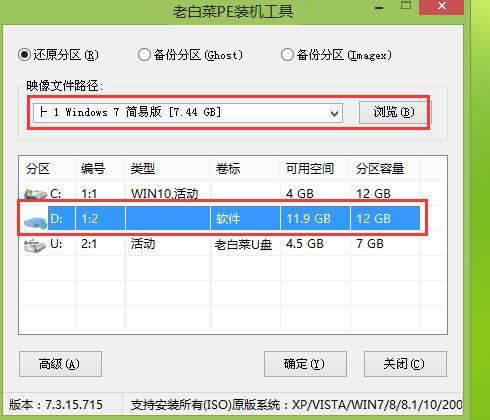

6.win7镜像释放完后不重启电脑!打开桌面上的“恢复系统引导”工具,然后执行引导修复。如下图所示
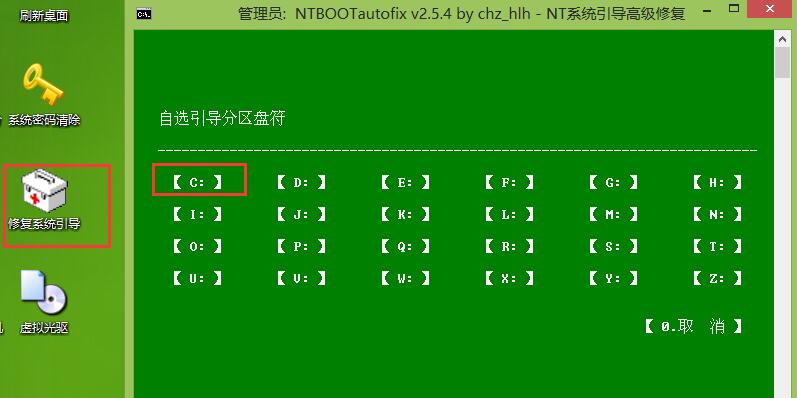
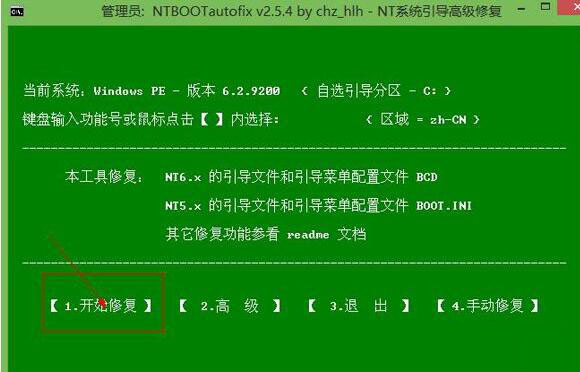
7.引导修复后,重启电脑,选择运行win7系统,完成win7系统的安装。如下图所示
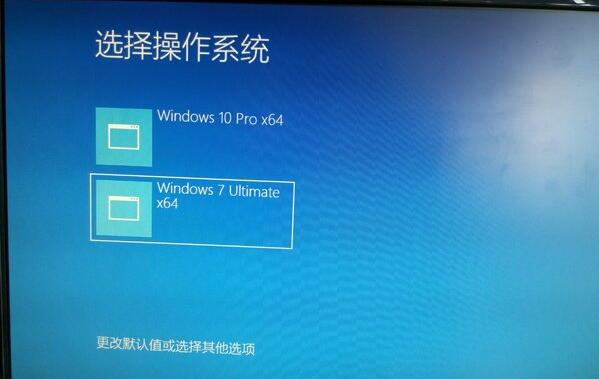
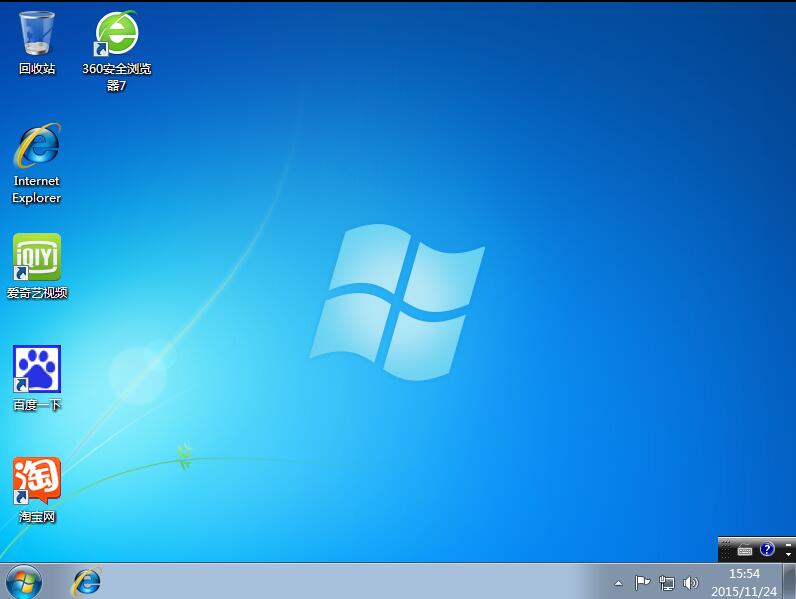
以上就是u装机安装win10win7双系统教程的全部内容,有不懂得如何安装双系统的用户可以参考教程尝试着操作看看,如果win7系统无法正常安装,把硬盘转换成mbr格式后再进行安装就可以了。
上一篇:u装机开启AWK简单计算器教程
推荐阅读
"微星gs63 8re-001cn笔记本怎么使用u装机u盘启动盘安装win8系统"
- 三星350xaa笔记本如何使用u装机u盘启动盘安装win7系统 2021-07-30
- 惠普pavilion x360 13-u000笔记本怎么使用u装机u盘启动盘安装win7系统 2021-07-29
- 神舟优雅x5笔记本怎么使用u装机u盘启动盘安装win10系统 2021-07-29
- 惠普envy x2 12-g018nr笔记本怎么使用u装机u盘启动盘安装win8系统 2021-07-29
机械革命深海幽灵z1笔记本怎么使用u装机u盘启动盘安装win7系统
- 海尔简爱 1406w笔记本如何使用u装机u盘启动盘安装win7系统 2021-07-27
- 墨舞tx40笔记本如何使用u装机u盘启动盘安装win10系统 2021-07-27
- 联想ideapad 500s-15-ifi笔记本如何使用u装机u盘启动盘安装win8系统 2021-07-27
- 中柏ezbook s4笔记本怎么使用u装机u盘启动盘安装win10系统 2021-07-26
u装机下载
更多-
 u装机怎样一键制作u盘启动盘
u装机怎样一键制作u盘启动盘软件大小:358 MB
-
 u装机超级u盘启动制作工具UEFI版7.3下载
u装机超级u盘启动制作工具UEFI版7.3下载软件大小:490 MB
-
 u装机一键u盘装ghost XP系统详细图文教程
u装机一键u盘装ghost XP系统详细图文教程软件大小:358 MB
-
 u装机装机工具在线安装工具下载
u装机装机工具在线安装工具下载软件大小:3.03 MB










